Реклама
Вы когда-нибудь хотели получить изображение из видео? Делая это, вы обычно хотите запечатлеть очень специфический момент. Одной секундой раньше, и вы получите смущающий или уродливый кадр, с которым вы не хотите иметь ничего общего. Через секунду, и момент ушел.
Чтобы получить хорошее изображение из видео, вы можете либо положиться на свои превосходные навыки приостановки, и управлять сделайте паузу в нужный момент для скриншота, или вы можете использовать инструмент, чтобы сделать тяжелую работу для вы. Если вы используете более старую версию Windows, например Windows XP, простые скриншоты из видео могут не работать вообще, независимо от насколько точно вы сделали паузу, что оставляет вам необходимость возиться с аппаратным ускорением, или, опять же, со сторонним инструменты.
Какой из этих инструментов стоит вашего времени, и что вы можете с ними сделать? Читать дальше.
GOM - это бесплатный, легкий и многофункциональный медиаплеер, который, помимо захвата изображений, может стать вашим новым
видео плеер Лучшее программное обеспечение для ПК на вашем компьютере с WindowsХотите лучшее программное обеспечение для ПК для вашего компьютера с Windows? Наш обширный список собирает лучшие и самые безопасные программы для всех нужд. Читать далее как только ты попробуешь это. GOM Player может воспроизводить все распространенные форматы видео и выполнять все виды подвигов, о которых вы можете прочитать на нашем полный обзор игрока GOM Бесплатный и мощный видеоплеер, о котором вы никогда не слышали - GOM Media PlayerНе так давно меня поразила гладкая функциональность GOM Audio для Windows. Оказывается, у GOM есть и собственный бесплатный видеоплеер - GOM Media Player -... Читать далее . Что еще более важно, это может помочь вам легко захватывать изображения с любого видео, которое он может воспроизвести.
Как только вы загрузите видео по вашему выбору, нажмите кнопку панели управления в правом нижнем углу, чтобы получить доступ к параметрам захвата экрана. Отсюда вы можете нажать «Скриншот", Чтобы получить изображение текущего кадра без паузы, или нажмите"Расширенный захват», Чтобы получить доступ к дополнительным параметрам.
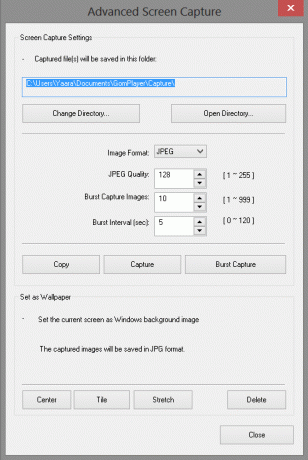
Здесь вы можете настроить и активировать опцию Серийная съемка, которая позволяет автоматически захватывать несколько изображений с заданными интервалами. Например, вы можете настроить программу на захват 10 изображений по одному каждые 5 секунд, нажать «Серийная съемка» и позволить GOM Player выполнить эту работу. Если вы ищете определенный кадр, но не можете остановиться на нем, вы можете установить интервал в 0, чтобы захватить непрерывный пакет кадров, из которого вы можете выбрать идеальный.
GOM Player также позволяет выбирать между форматами JPG и BMP и позволяет устанавливать захваченное изображение в качестве обоев прямо из окна захвата.
Единственное, что следует отметить, это то, что установщик GOM Player также пытается установить TuneUp Utilities 2013. Если вы не хотите этого, обязательно откажитесь.
В отличие от GOM Player, ImageGrab - это программа, предназначенная исключительно для захвата изображений с видеофайлов. Это не отдельный медиаплеер. Используя ImageGrab, вы можете легко захватывать изображения с определенной временной отметки или даже захватывать кадры из всего видео через каждый заданный интервал.

Чтобы получить одно изображение, вы можете нажать F5 на клавиатуре или использовать Ctrl + C, чтобы скопировать его в буфер обмена. Невозможно выполнить серийную съемку в определенный момент, чтобы гарантировать, что вы получите правильный кадр, но вы можете внимательно следить за видео и отмечать метку времени кадра по мере его прохождения. Затем вы можете ввести его вручную в поле отметки времени и зафиксировать кадр.
Как упомянуто выше, ImageGrab также позволяет вам захватывать изображения со всего видео с каждым установленным количеством кадров, секунд или минут. Недостатком этой функции является то, что вы не можете сделать снимок с определенной точки видео. Как только вы активируете «интервалометр», ImageGrab начнет воспроизведение с начала и захватывает изображение через каждый заданный интервал. Это также даст вам знать, сколько изображений будет создано операцией.

ImageGrab позволяет контролировать имена файлов, качество изображения и даже вставлять текст в видео. Прочитайте все об этих дополнительных функциях в нашем полный обзор ImageGrab Как извлечь изображения из видео файлов с помощью ImageGrab Читать далее .
Обратите внимание, что ImageGrab поставляется либо в портативной версии, либо в установленной версии. Скачиваемый вами ZIP-файл включает в себя обе версии, и вы можете использовать любую из них. После запуска ImageGrab может предупредить вас о некоторых отсутствующих фильтрах. Вы можете либо установить их, либо попробовать обойтись без. Я решил не устанавливать их и все еще мог воспроизводить распространенные форматы видео.
Несмотря на несколько спам процесс установки, DVDVideoSoft Free Video to JPG Converter является простым способом захвата наборов изображений из целых видео. Он похож на интервалометр ImageGrab, но этот инструмент предлагает более удобный интерфейс и возможность загружать более одного видео за раз.

Просто загрузите ваши видео файлы и выберите интервалы. Это может быть любое установленное количество кадров, каждое установленное количество секунд, общее количество кадров на видео или каждый отдельный кадр. После того, как вы установите это и нажмете «Преобразовать», вы можете оставить программу на своих собственных устройствах, пока она создает запрошенные изображения.
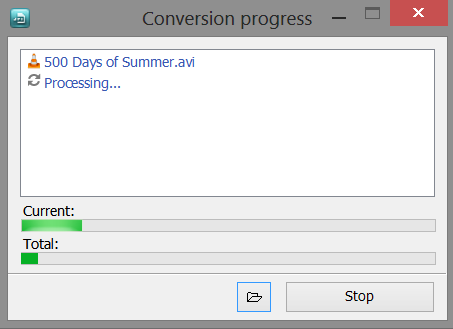
Программа создает очень удобный вывод, особенно если вы решите создать подпапки с именами видео и метки времени автоматически присваиваются каждой папке, а название видео с последовательными номерами, присвоенными изображениям самих себя.
Опции программы немного тонкие - вы не можете контролировать качество изображения, формат или имя файла - но это отличное решение «нажми и работай», если вам не нравится возиться с конфигурациями.
Помните, когда я сказал процесс установки спама? Обратите внимание, что Free Video to JPG Converter пытается установить расширение для браузера Smileys We Love и TuneUp Utilities 2013. Не забудьте отказаться, если вы не заинтересованы.
Какой из них вы должны использовать?
Из всех этих GOM Player определенно мой любимый, и поставляется в отличном пакете медиа-плеера для загрузки. Он отвечает большинству обычных потребностей захвата изображений и может помочь вам легко захватить этот неуловимый кадр для большинства целей. Если вы ищете большое количество изображений из видео или вам не нравится грязная работа по настройке и настройке, ImageGrab а также Бесплатное видео в JPG конвертер определенно стоит проверить.
Какие инструменты вы используете для захвата точных кадров? Считаете ли вы, что пауза и печать экрана работают лучше всего, или у вас есть любимый инструмент, чтобы помочь вам?
Кредит изображения: Пьеро Фиссоре
Яара (@ylancet) - внештатный автор, технический блогер и любитель шоколада, а также биолог и полный рабочий день.


